

Escrito por Nathan E. Malpass, Última actualización: 27 de agosto de 2019
Tengo un MacBook Pro y lo lleno con muchas cosas. Pongo videos, música, imágenes, documentos y hojas de trabajo. Lo que quiero hacer ahora es actualizar mi disco duro a una unidad de estado sólido (SSD). Esto se debe al hecho de que un SSD es más pequeño y más rápido. ¿Me puede enseñar cómo actualizar mi disco duro a un disco de estado sólido?
~ Propietario de MacBook Pro
Parte I: IntroducciónParte II: ¿Es realmente necesaria una actualización a un SSD?Parte III: Aspectos a tener en cuenta al buscar una unidad de estado sólido (SSD) MacBook ProParte IV: Cómo colocar un SSD en una MacBook ProParte V: Conclusión
La gente también LeerSoluciones 2 sobre cómo activar iMessage en MacCómo arreglar Actualizar iMessage en Mac no funciona?
¿Desea reemplazar su unidad de disco duro tradicional por una unidad de estado sólido moderna? Es posible que se sorprenda de que, en la actualidad, es realmente asequible.
Además, el resultado es un asombroso aumento de 5x en el rendimiento. Un SSD para un MacBook con una capacidad de almacenamiento de 500GB cuesta aproximadamente USD 150.00. Mientras que una versión 1TB le costará alrededor de USD 300.00. Esto es significativamente más barato que un MacBook en sí mismo.
Además, en realidad es muy fácil actualizar su disco duro tradicional a un SSD moderno. Incluso si no sabes mucho acerca de Mac en general, puedes hacerlo.
En este artículo, les contaremos. como actualizar tu disco duro tradicional en una unidad de estado sólido (SSD) sorprendentemente más rápida. ¡Subir!
Actualizar su unidad de disco duro tradicional dentro de una MacBook Pro a una unidad de estado sólido es muy fácil y rápido. Sin embargo, esta actualización podría no ser necesaria todo el tiempo.
Si utiliza su Mac para tareas que no consumen muchos recursos (p. Ej., Navegar por la web, hacer documentos), entonces es probable que el disco duro actual que utiliza.
No intentes actualizar tu disco duro primero. Si cree que su sistema es muy lento, intente ejecutar el Mac Cleaner de FoneDog primero.
Dicha herramienta te ayudará a limpiar la basura dentro de tu sistema. Todos los archivos no deseados, como archivos duplicados, archivos antiguos, archivos grandes, todo tipo de cachés y archivos temporales, se pueden eliminar con unos pocos clics. Aquí están las ventajas y los pasos para usar dicha herramienta:
* Le brinda la capacidad de hacer que su dispositivo Mac funcione más rápido al liberar más espacio dentro de dicho dispositivo.
* El modo de escaneo es muy poderoso y ayuda a localizar archivos duplicados, archivos del sistema, archivos basura, aplicaciones innecesarias, desorden, etc.
* Te da la posibilidad de borrar archivos basura. Le ayuda a localizar y eliminar archivos duplicados. Te ayuda a encontrar y aclarar imágenes similares. Te ayuda a eliminar archivos grandes y viejos.
* El Mac Cleaner te ayuda a eliminar aplicaciones innecesarias sin dejar ningún resto. Además, ayuda a proteger el historial de búsquedas redundantes. Finalmente, ayuda en la administración de extensiones, la destrucción de archivos y la limpieza de navegadores.
* Todas las características de Mac Cleaner se pueden implementar con solo unos pocos clics.
* Los resultados escaneados de Mac Cleaner se pueden clasificar según una variedad de factores, como fecha, hora, tamaño, etc.
* El dispositivo muestra el estado del dispositivo Mac, incluido el uso del disco, el estado de la CPU, el uso de la memoria, etc.
* Te ayuda a localizar y detectar archivos que son idénticos. Por lo tanto, se libera más espacio dentro de su dispositivo porque no hay dos archivos exactamente iguales. La redundancia se elimina dentro de su dispositivo.
Aquí está cómo usar Limpiador de Mac de FoneDog paso a paso:
(Las capturas de pantalla a continuación se encuentran en modo oscuro en Mac).
Paso 01 - Descarga la herramienta.
Paso 02 - Inícialo en tu dispositivo Mac. La interfaz principal mostrará una variedad del estado del sistema del dispositivo.
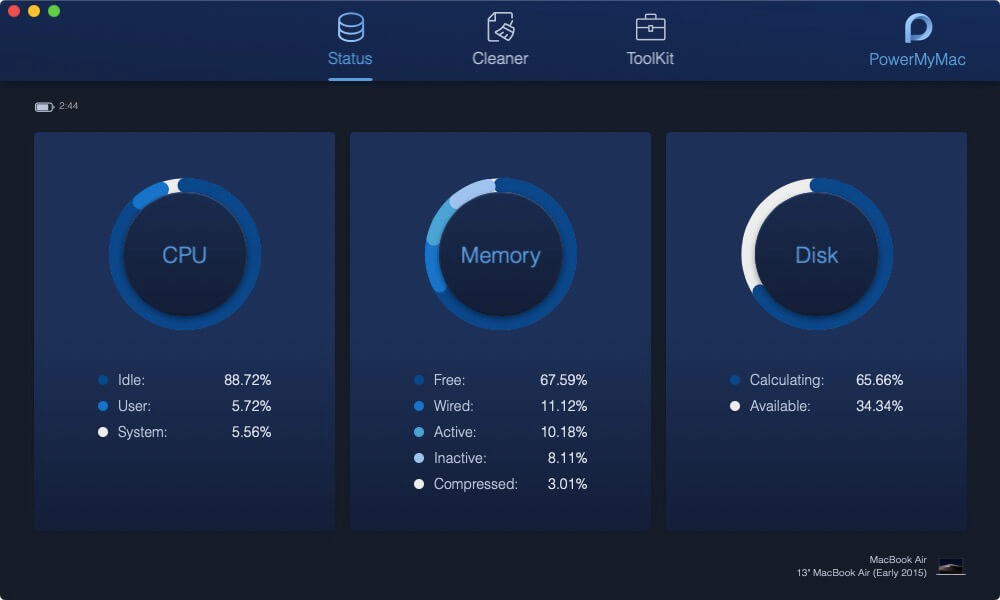
Paso 03: seleccione ToolKit y luego Cleaner, que le proporciona la función de limpieza del sistema, foto, correo electrónico, archivos, aplicaciones y otros campos en su Mac.
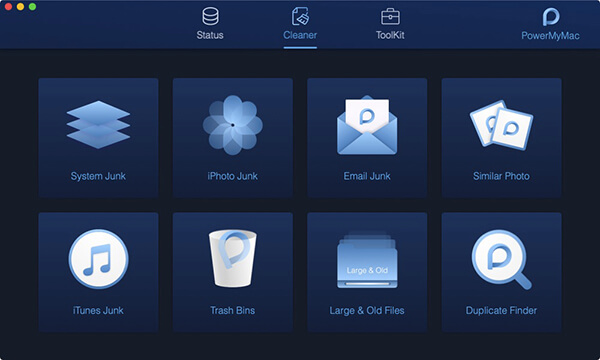
Paso 04 - Presiona el botón Escanear. La herramienta ahora hará un escaneo completo de su dispositivo.
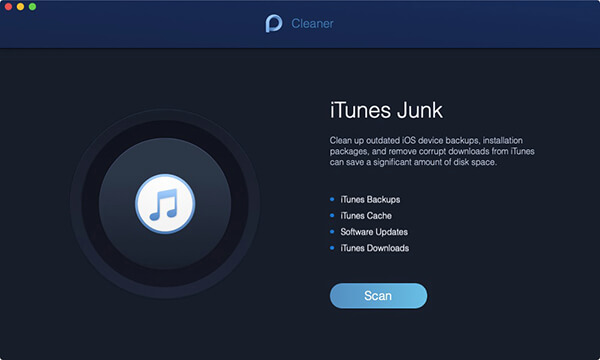
Paso 05: una vez completado el proceso de escaneo, haga clic en Ver. Esto le permitirá verificar los resultados escaneados.
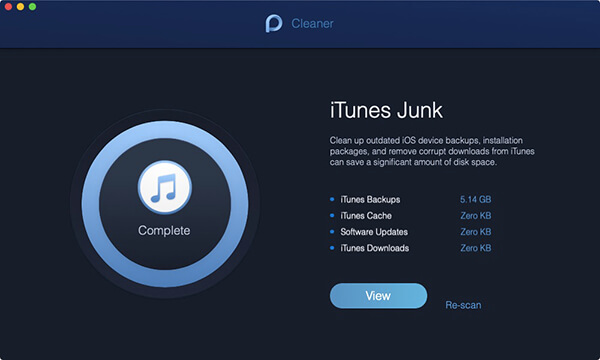
Paso 06: seleccione los archivos específicos que desea eliminar por categoría y presione Limpiar.
Paso 07 - Confirmar la operación de limpieza.
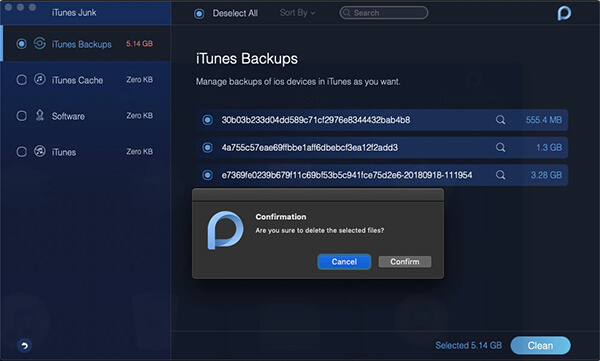
Paso 08 - Espere hasta que finalice el proceso de limpieza.
Sin embargo, si cree que los siguientes problemas surgen cada vez, la actualización a un SSD sin duda le dará el aumento de rendimiento que necesita:
* Inicio que es muy lento.
* Desempeño lento, especialmente con aplicaciones que requieren muchos recursos (por ejemplo, Adobe Photoshop).
* Se bloquea con el sistema.
* Errores de permisos denegados a archivos y datos que anteriormente estaban bien.
Para obtener el mejor rendimiento posible que necesita, necesita una unidad de estado sólido que esté a la par. Estas son las cosas que debe considerar al comprar un SSD:
01 - Velocidad de lectura / escritura - Las unidades de estado sólido reciben una calificación basada en su velocidad de lectura o escritura. Cuanto mayor sea la velocidad de lectura / escritura, mejor será el rendimiento real. Un buen SSD para comprar tiene una velocidad de 500MB por segundo. Cualquier cosa por encima de esto también es buena. Sin embargo, la velocidad real que experimentará es aproximadamente un tercio de lo que se anunció.
02 - Memoria - Las dos opciones disponibles son celda de un solo nivel (SLC) y celda de múltiples niveles (MLC). La celda multinivel es en realidad más barata y tiene la capacidad de contener más información que SLC. Sin embargo, SLC es más confiable.
03 - Capacidad: por supuesto, cuanto mayor sea el espacio, mejor. Cuanto mayor sea la capacidad de la unidad de estado sólido, mayor será el beneficio del rendimiento de Mac.
04 - Confiabilidad - Por supuesto, tienes que revisar las revisiones para esto. Echa un vistazo a lo que los usuarios e incluso los expertos informan sobre el rendimiento del SSD.
Echa un vistazo a su fiabilidad también. Notará que los SSD que tienen la marca son más altos que los que no tienen marca. Las mejores marcas que hay por lo general son SanDisk, Samsung, Crucial, Transcend y KingSpec.
Bien, vamos a pasar a la carne de este artículo. Antes de comenzar a colocar su SSD en su MacBook Pro, estas son las cosas que necesitará:
* Cable SATA a USB
* Destornillador Torx T6
* Destornillador Phillips (pequeño)
Paso 01: Formateo del SSD
Antes de realizar una actualización de la unidad de estado sólido (SSD) de un MacBook Pro, es necesario que haga una copia de su unidad de disco duro actual. Esto es para garantizar que el nuevo SSD se ejecute perfectamente cuando se haya instalado.
Sin embargo, antes de clonar el disco duro, primero debe realizar una limpieza de todo el disco duro. Para hacer esto, necesitas la herramienta Mac Cleaner de FoneDog. Esto ayudará a eliminar los archivos basura y el desorden dentro de su sistema. De esta manera, estos archivos no deseados no se transfieren a su nuevo disco.
Una vez que haya terminado de limpiar la unidad de disco duro, es hora de clonarla. Esto se puede implementar utilizando una herramienta como Carbon Copy Cleaner o SuperDuper !. También puede utilizar el programa Utilidad de Discos de Apple. Aquí le mostramos cómo hacerlo paso a paso con la herramienta Utilidad de Discos:
Paso 01: conecta tu unidad de estado sólido al dispositivo Mac. Haga esto usando el cable SATA a USB que dijimos que necesitaba antes.
Paso 02 - Visita Aplicaciones.
Paso 03 - Ir a Utilidades.
Paso 04 - Inicia la Utilidad de Disco.
Paso 05 - Haga clic en el icono del SSD.
Paso 06 - Ve a la pestaña etiquetada Partición.
Paso 07: elija lo siguiente en el diseño de partición real: Partición 1.
Paso 08 - Presiona Opciones.
Paso 09: elige la tabla de particiones GUID en la siguiente ventana que aparece.
Paso 10 - Presiona la pestaña etiquetada de Primeros Auxilios.
Paso 11 - Presiona Verificar permisos de disco.
Paso 12 - Presiona Verificar Disco.
Paso 13 - Presione Reparar Disco.
Paso 14 - Apaga tu Mac. Reinicia de nuevo mientras mantienes presionada la tecla Opción.
Paso 15: seleccione la opción que le permite iniciar su Disco de recuperación.
Paso 16: presiona la etiqueta que dice "Reinstalar" el sistema operativo de tu Mac.
Paso 17: seleccione la unidad de estado sólido como la unidad de destino.
Paso 18: copie los archivos y datos del disco duro al disco de estado sólido. Cuando la Mac le pregunte si desea restaurar sus archivos o datos de otra unidad de disco, seleccione la unidad de disco duro que está instalada actualmente.
Paso 02: Extracción de la unidad de disco duro
Ahora será el momento de ensuciarse las manos.
Paso 01 - Asegúrate de que el dispositivo Mac esté apagado.
Paso 02: ubique los tornillos 10 y retírelos utilizando el destornillador Phillips.
Paso 03: asegúrate de mantener los tornillos en un recipiente pequeño para evitar perderlos.
Paso 04 - Separe la cubierta.
Paso 05: toque una parte que sea de metal para que se libere la electricidad estática.
Paso 06 - Encuentra el disco duro
Paso 07: separe el soporte de plástico que está asegurando el disco duro. Esto suele ser ayudado por dos tornillos. Simplemente quite estos tornillos para separarlo.
Paso 08 - Retire la unidad de disco duro con cuidado.
Paso 09: la cinta SATA se debe desconectar en este paso. Puede desconectar o quitar la cinta SATA a través de mover su conector. Evitar tirar de esta cinta SATA.
Paso 10: retire los tornillos Torx que están conectados a la unidad de disco duro. Esto suele ser cuatro en número.
Paso 11: el último paso de esta fase es atornillar los postes hacia la unidad de estado sólido.
Paso 03: Colocación en la unidad de estado sólido (SSD)
Paso 01: coloque la cinta (cinta SATA) en la unidad de estado sólido con cuidado. Después de lo cual, debes bajarlo para mantenerlo en su lugar.
Paso 02 - Coloque el soporte de sujeción en su lugar.
Paso 03 - Vuelve a colocar la tapa de la MacBook.
Paso 04 - Vuelve a colocar los tornillos 10
Paso 05 - Enciende tu MacBook Pro.
Paso 06 - Visite las preferencias del sistema.
Paso 07 - Ir al disco de inicio.
Paso 08: asegúrese de que su unidad de estado sólido sea la seleccionada como disco de inicio.
Paso 10 - Reinicia el dispositivo Mac.
Ahora, puede disfrutar de un MacBook Pro después de haber instalado y actualizado a una nueva unidad de estado sólido. Usted notará la diferencia en el rendimiento.
Sus aplicaciones se abrirán más rápido, sus archivos se guardarán más rápido y además podrá realizar múltiples tareas dentro de su dispositivo Mac.
Usen los Limpiador de Mac de FoneDog y sus módulos 8 para mantener su dispositivo Mac regularmente. Además, úselo para eliminar archivos basura para que pueda experimentar un rendimiento sin problemas todos los días.
Limpiador de Mac de FoneDog es una excelente herramienta de limpieza de dispositivos Mac que definitivamente le brindará la mejor experiencia de usuario que necesita.
Comentario
Comentario
Mac Cleaner
Un software Mac integrado que le permite limpiar el sistema operativo Mac y acelerar el Mac.
descarga gratuita/
InteresanteOPACO
/
SIMPLEDificil
Gracias. Aquí tienes tu elección:
Excellent
Comentarios: 4.4 / 5 (Basado en: 92 El número de comentarios)